This content has been machine translated dynamically.
Dieser Inhalt ist eine maschinelle Übersetzung, die dynamisch erstellt wurde. (Haftungsausschluss)
Cet article a été traduit automatiquement de manière dynamique. (Clause de non responsabilité)
Este artículo lo ha traducido una máquina de forma dinámica. (Aviso legal)
此内容已经过机器动态翻译。 放弃
このコンテンツは動的に機械翻訳されています。免責事項
이 콘텐츠는 동적으로 기계 번역되었습니다. 책임 부인
Este texto foi traduzido automaticamente. (Aviso legal)
Questo contenuto è stato tradotto dinamicamente con traduzione automatica.(Esclusione di responsabilità))
This article has been machine translated.
Dieser Artikel wurde maschinell übersetzt. (Haftungsausschluss)
Ce article a été traduit automatiquement. (Clause de non responsabilité)
Este artículo ha sido traducido automáticamente. (Aviso legal)
この記事は機械翻訳されています.免責事項
이 기사는 기계 번역되었습니다.책임 부인
Este artigo foi traduzido automaticamente.(Aviso legal)
这篇文章已经过机器翻译.放弃
Questo articolo è stato tradotto automaticamente.(Esclusione di responsabilità))
Translation failed!
从云端进行服务器故障排除
如果 Session Recording Server 在云端显示可用但仍无法按预期运行,则可以从云端执行一些故障排除操作:
- 在 Session Recording 服务的左侧导航栏中选择配置 > 服务器管理。
-
展开某个站点以找到目标 Session Recording Server,然后单击其旁边的故障排除图标。此时将显示故障排除页面。
提示:
故障排除图标仅针对处于可用状态的服务器显示。
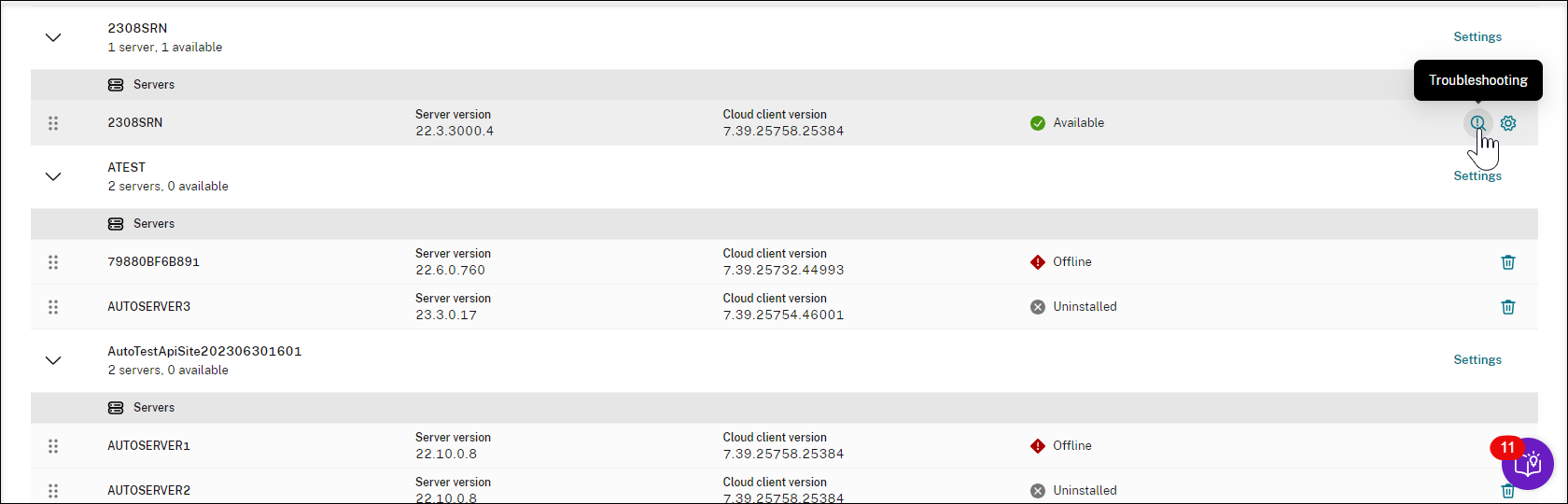
-
根据需要在目标服务器上执行以下故障排除操作:
- 在服务监视部分中,检查并重新启动在 Session Recording Server 上运行的以下服务:
- IIS、
- Citrix Session Recording Analytics Service (CitrixSsRecAnalyticsService)、
- Citrix Session Recording Storage Manager Service (CitrixSsRecStorageManager) 以及
- Citrix Session Recording Cloud Client Monitor Service (CitrixSsRecCloudClientMonitorService)。
例如:
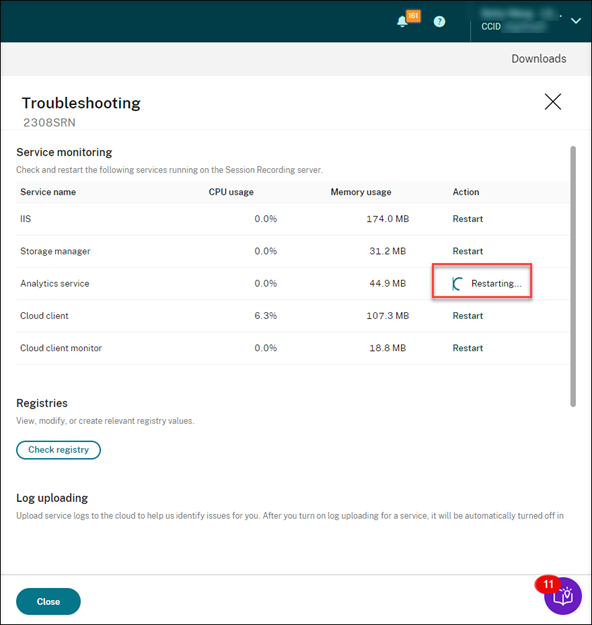
如果成功重新启动服务,则最初会显示已重新启动状态,然后显示重新启动按钮。
如果尝试重新启动服务失败,则最初会显示失败状态,然后显示重新启动按钮。
-
在注册表部分中,单击检查注册表以查看、修改和创建相关的注册表值。
从下拉列表中选择一个注册表项。
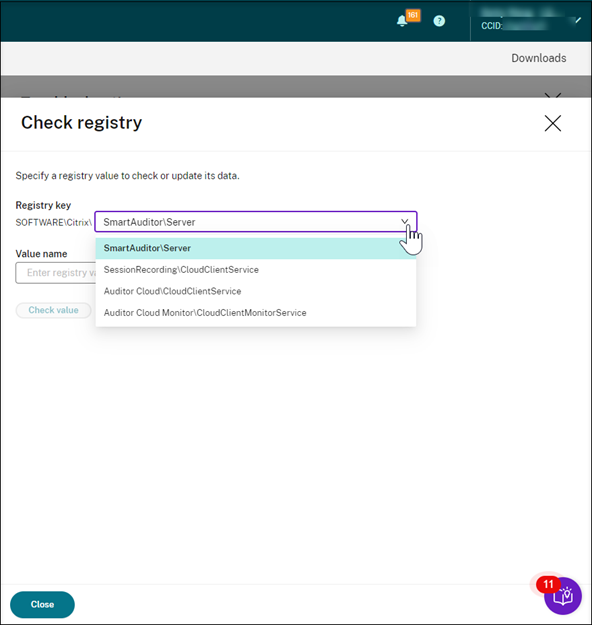
输入注册表值以检查其是否存在。如果您输入的注册表值不存在,则可以根据需要按照说明进行创建。
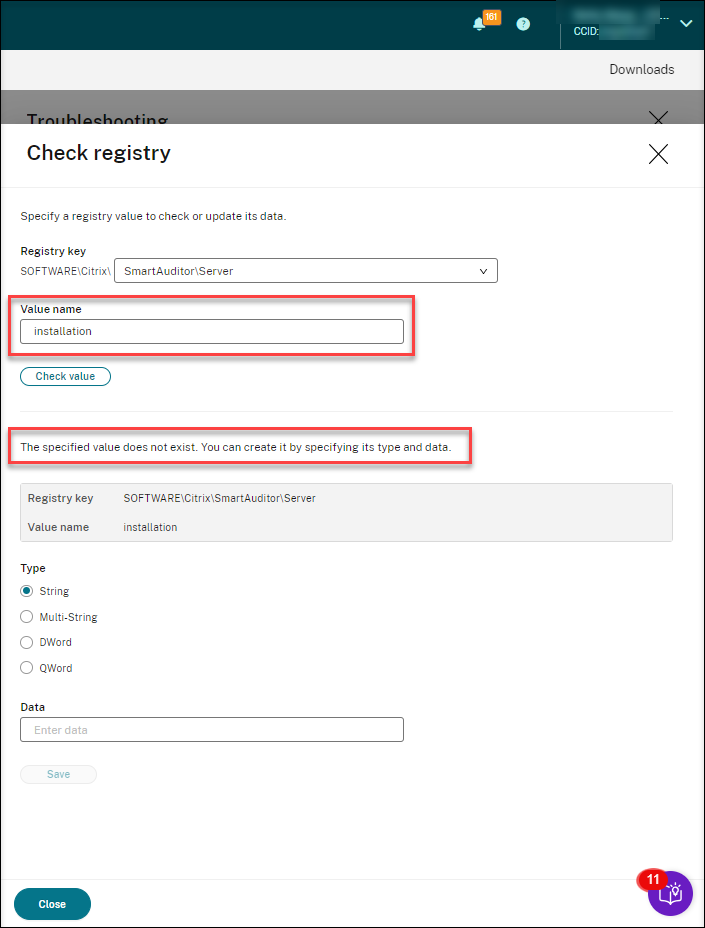
如果您输入的注册表值存在,则可以查看其信息并根据需要修改其值数据。
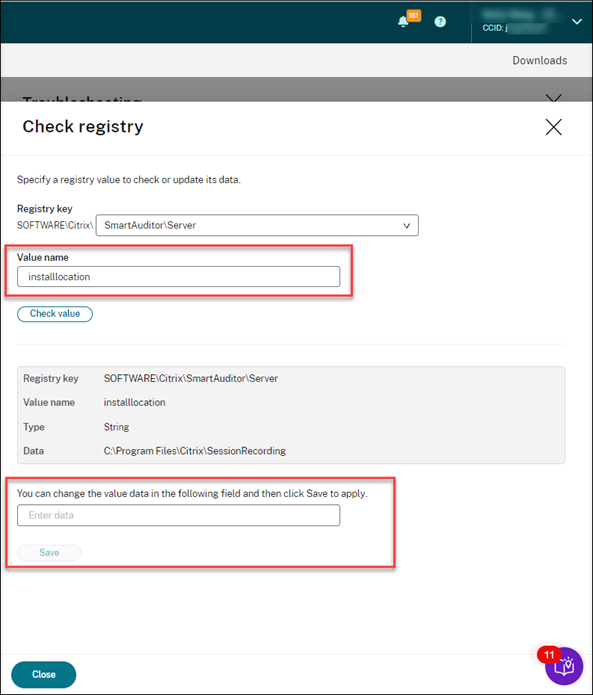
-
在 Log uploading(日志上载)部分中,选择您选择的服务,将与其相关的日志上载到云端。这些日志可帮助 Citrix 为您识别问题。做出选择后,单击“保存”。
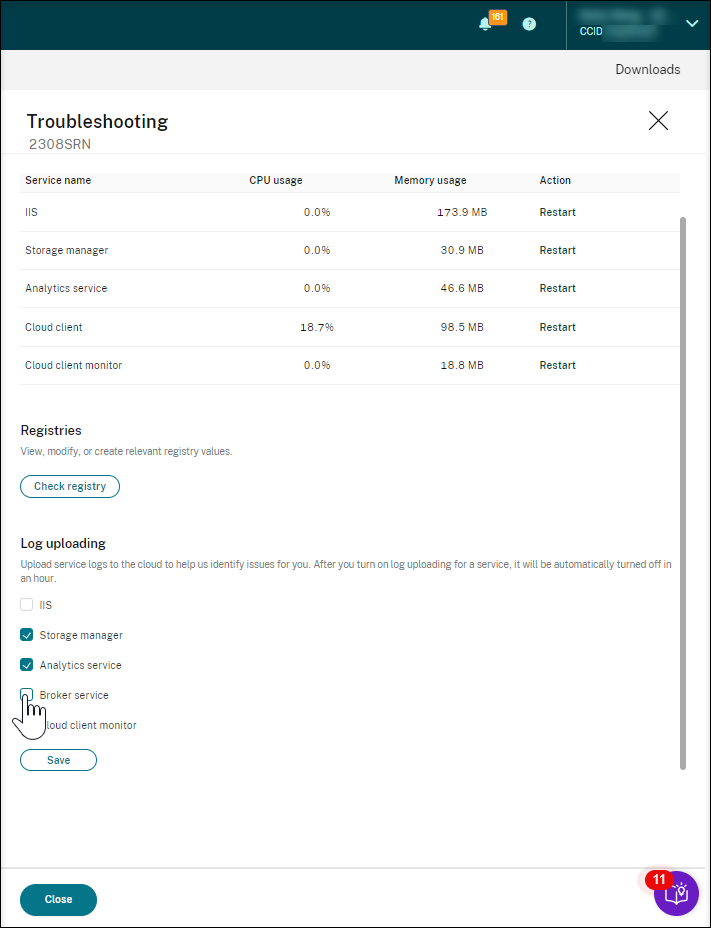
- 在服务监视部分中,检查并重新启动在 Session Recording Server 上运行的以下服务:
共享
共享
在本文中
This Preview product documentation is Citrix Confidential.
You agree to hold this documentation confidential pursuant to the terms of your Citrix Beta/Tech Preview Agreement.
The development, release and timing of any features or functionality described in the Preview documentation remains at our sole discretion and are subject to change without notice or consultation.
The documentation is for informational purposes only and is not a commitment, promise or legal obligation to deliver any material, code or functionality and should not be relied upon in making Citrix product purchase decisions.
If you do not agree, select I DO NOT AGREE to exit.